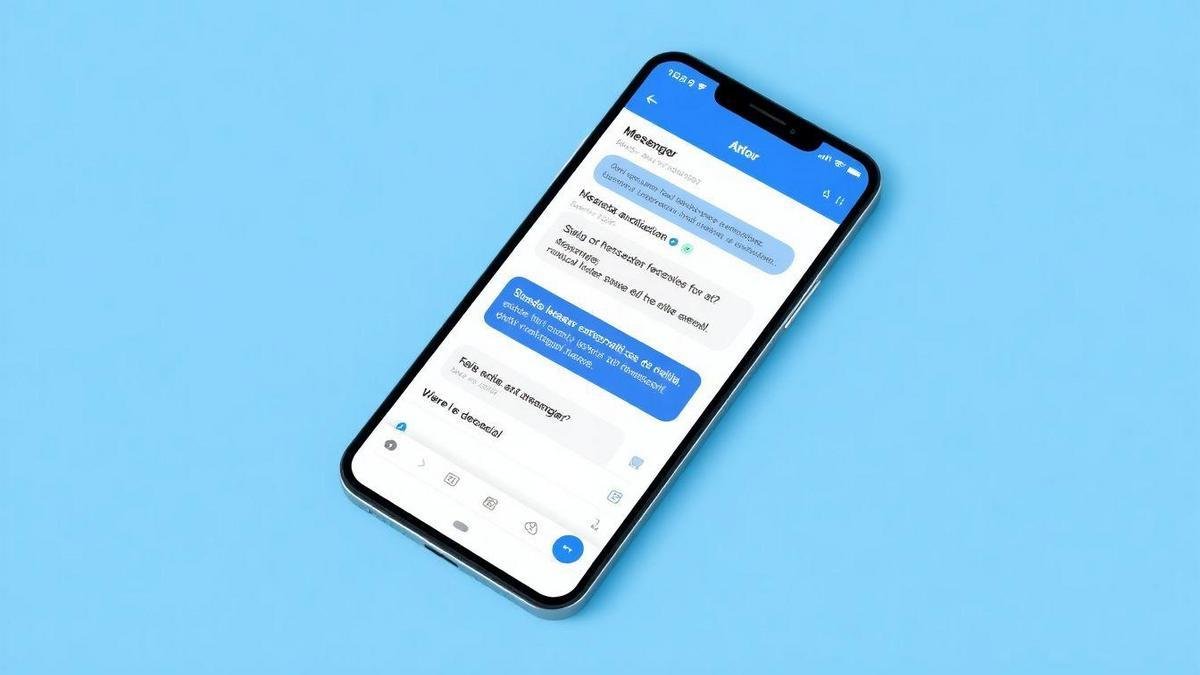Ouça este artigo
Você sabia que pode automatizar as respostas no Facebook Messenger usando Zapier e ChatGPT? Neste artigo, você aprenderá a fazer isso em poucos passos, desde como configurar o gatilho no Zapier até como personalizar as mensagens do ChatGPT. Essa automação pode ajudar sua empresa a oferecer um atendimento ao cliente mais rápido e eficiente, mesmo quando você não está disponível. Prepare-se para levar suas respostas a outro nível!
- Automatize respostas no Facebook Messenger com Zapier e ChatGPT.
- Conecte sua conta do Facebook e configure os gatilhos no Zapier.
- Crie um bom prompt para o ChatGPT para respostas úteis.
- Personalize as respostas de acordo com seu negócio e perguntas frequentes.
- Teste o sistema para garantir respostas corretas antes de usar.
Como Responder Automaticamente ao Facebook Messenger com Zapier e ChatGPT
Se você gerencia uma Página do Facebook e luta para acompanhar as respostas às mensagens, você não está sozinho. Às vezes, as mensagens aparecem esporadicamente e você pode esquecer de verificar se há algo que precisa de resposta. Em outros casos, sua página pode ser bastante ativa e você simplesmente não consegue lidar com tantas mensagens. Independentemente da sua situação, é fundamental encontrar maneiras eficientes de gerenciar as mensagens dos clientes para manter uma boa reputação.
Felizmente, com ferramentas como Zapier e ChatGPT, responder a mensagens no Facebook se torna uma tarefa simples e rápida. Neste tutorial, você aprenderá a conectar o Facebook Messenger e o ChatGPT usando o Zapier, permitindo que você gerencie mensagens de forma eficaz e ofereça uma experiência excepcional aos seus clientes.
Passo 1: Configure o Gatilho do Facebook Messenger
Para começar, você precisará criar um Zap, que é o fluxo de trabalho automatizado do Zapier. Se você ainda não tem uma conta no Zapier, faça o seu cadastro. Aqui estão os passos iniciais:
- Acesse o Zapier: Vá para o site do Zapier e faça login na sua conta.
- Escolha o Gatilho: Se você estiver usando um modelo de Zap, o aplicativo e o evento de gatilho já estarão selecionados. Caso contrário, busque e selecione “Facebook Messenger” como o aplicativo de gatilho e “Nova Mensagem Enviada para a Página” como o evento.
- Conecte sua Conta do Facebook: Faça login na conta do Facebook que gerencia sua Página. Permita que o Zapier acesse os detalhes da sua Página.
- Selecione a Página: Escolha a Página do Facebook que você deseja monitorar para mensagens.
- Teste o Gatilho: Clique em “Testar” para receber uma mensagem recente da sua Página. Se não houver mensagens, envie uma para configurar o restante do seu Zap.
Passo 2: Configure o Prompt de Resposta do ChatGPT
Agora que você configurou o gatilho, é hora de conectar com o ChatGPT. Aqui estão os passos:
- Crie uma Conta no OpenAI: Se você ainda não tem uma conta, vá para platform.openai.com e faça seu cadastro.
- Gere uma Chave de API: No canto superior direito, clique no ícone de configurações e selecione “Chaves de API”. Clique em ” Criar nova chave secreta” para gerar uma nova chave. Guarde essa chave em um local seguro.
- Adicione o ChatGPT ao Zap: No editor do Zap, adicione um novo passo de ação. Busque e selecione “ChatGPT” como o aplicativo de ação e “Conversação” como o evento.
- Conecte sua Conta do ChatGPT: Insira a chave de API que você gerou anteriormente. Se já tiver configurado sua conta, selecione a conta existente.
Criando o Prompt
Para garantir que você obtenha as melhores respostas possíveis, é importante elaborar um bom prompt. Por exemplo, se você tem um negócio de arte chamado Artful Data, seu prompt pode ser algo assim:
Você é um agente de atendimento ao cliente amigável e prestativo para uma empresa chamada Artful Data. A Artful Data é um negócio online que se especializa em peças de arte personalizadas. Temos vários tipos de produtos, incluindo mapas de cidades, mapas estelares do céu noturno e impressões de ondas sonoras. Todos os aspectos das minhas impressões são personalizáveis, incluindo texto, cores e fontes. Recebemos uma consulta no Facebook Messenger de um cliente em potencial. Por favor, ajude a redigir uma resposta:
Nome do Cliente:
Consulta do Cliente:
Substitua o conteúdo entre colchetes com as variáveis do gatilho do Facebook Messenger. Use o ícone “” no canto superior direito para selecionar “Nome do Remetente” e “Texto da Mensagem”.
Passo 3: Configure a Resposta do Facebook Messenger
Agora que você tem o prompt configurado, é hora de enviar a resposta de volta ao Facebook Messenger.
- Adicione um Novo Passo de Ação: Se você estiver usando um modelo de Zap, isso já estará configurado. Caso contrário, adicione outra ação, busque e selecione “Facebook Messenger” como o aplicativo de ação e “Enviar Mensagem da Página” como o evento.
- Selecione a Página: Escolha a mesma Página que você selecionou anteriormente.
- Mapeie o ID do Destinatário: No campo “ID do Destinatário”, mapeie o remetente do gatilho do Facebook Messenger selecionando “Psid do Remetente”. Isso garante que a resposta vá para a pessoa que enviou a mensagem inicialmente.
- Selecione a Resposta: No campo de texto, escolha “Resposta” no menu suspenso para usar a resposta do ChatGPT.
Teste a Resposta
Clique na aba de Teste e envie a resposta de volta ao Facebook Messenger. Lembre-se de que isso realmente responderá a uma mensagem, então tenha certeza de que está tudo certo para enviar uma resposta.
Agora, sempre que você receber uma mensagem no Facebook, o ChatGPT fornecerá uma resposta rápida e útil, permitindo que você se concentre em oferecer valor e expandir seu negócio.
Artigos Relacionados
- Como otimizar vendas com IA e automação
- Como automatizar o Facebook Messenger
- Melhore seus ciclos de feedback de clientes com automação
- Como automatizar o ChatGPT
- Receba alertas por e-mail para novas mensagens do Facebook Messenger
Conclusão
Agora que você compreendeu como automatizar suas respostas no Facebook Messenger utilizando Zapier e ChatGPT, é hora de colocar a mão na massa! Ao seguir os passos que você aprendeu, sua empresa poderá oferecer um atendimento ao cliente rápido e eficiente, mesmo fora do horário comercial. Lembre-se de que a personalização das respostas é a chave para criar uma experiência única para seus clientes.
Não deixe de testar o sistema para garantir que tudo funcione perfeitamente antes de utilizá-lo em larga escala. Com essa automação, você não só vai economizar tempo, mas também vai melhorar a satisfação do cliente, o que pode resultar em mais vendas e fidelização.
Agora, se você ficou curioso e quer continuar a sua jornada de aprendizado, não hesite em explorar mais artigos em Blox Notícias. A informação é a chave para o sucesso!
Perguntas frequentes
O que é o Zapier?
O Zapier é uma ferramenta que automatiza tarefas entre aplicativos.
Como posso conectar meu Facebook Messenger ao Zapier?
Você deve criar uma conta no Zapier e conectar sua conta do Facebook.
O que é o ChatGPT?
O ChatGPT é um modelo de inteligência artificial que gera respostas em texto.
Como criar um prompt para o ChatGPT?
O prompt deve ter informações claras sobre seu negócio e as perguntas mais comuns dos clientes.
Preciso de programação para usar o Zapier?
Não, você pode criar Zaps sem conhecimento de programação.
Como eu testo o sistema de respostas?
Faça simulações enviando mensagens e verifique as respostas recebidas.
Posso personalizar as respostas do ChatGPT?
Sim, você pode ajustar o prompt para responder de acordo com seu negócio.
Quanto tempo leva para configurar tudo?
A configuração pode levar de 30 minutos a algumas horas, dependendo da complexidade.
O sistema pode lidar com muitas mensagens?
Sim, é ótimo para empresas que recebem muitas mensagens diariamente.
Qual o benefício de usar esse sistema?
Ele melhora o atendimento ao cliente, mesmo quando você não está disponível.
O que faço se as respostas não forem adequadas?
Revise e ajuste o prompt que você enviou para o ChatGPT.
É seguro usar o ChatGPT e Zapier juntos?
Sim, ambas as plataformas têm segurança para proteger seus dados.
Onde posso aprender mais sobre automação?
Você pode verificar artigos e tutoriais relacionados ao Zapier e ChatGPT online.

Valentina, a nossa blogueira gamer favorita, é simplesmente apaixonada por Roblox! Na casa dos 20 e poucos anos, ela vive e respira esse universo virtual. O blog dela é tipo um ponto de encontro para a galera que curte Roblox, cheio de dicas quentes, reviews dos jogos mais bombados e até uns segredinhos para construir os melhores mundos. Ela tem um jeito super descontraído de escrever, parece que a gente tá conversando com uma amiga que manja tudo de Roblox. Se você é fã do jogo, o blog dela é parada obrigatória!